Poznámka: Snažíme se pro vás co nejrychleji zajistit aktuální obsah nápovědy ve vašem jazyce. Tato stránka byla přeložena automaticky a může obsahovat gramatické chyby nebo nepřesnosti. Naším cílem je to, aby pro vás byl její obsah užitečný. Mohli byste nám prosím dát ve spodní části této stránky vědět, jestli vám informace v článku pomohly? Pokud byste se rádi podívali na jeho anglickou verzi, najdete ji tady.
Šablona webu projektu usnadňující plánování práce, kterou je potřeba udělat, spolupracovat s členy týmu a shromažďovat soubory projektu a dokumenty.
Vytvoření webu projektu
-
Klikněte na Nastavení

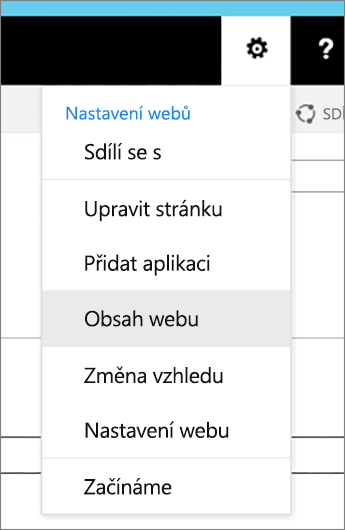
-
V části Podřízené weby klikněte na Nový podřízený web.
-
V části Nadpis a popis zadejte nadpis nového webu projektu, který odpovídá názvu projektu, a uveďte krátký popis webu.
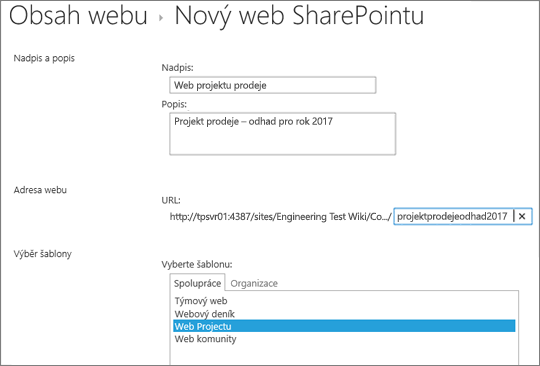
-
V části Adresa webu zadejte část adresy URL, která se použije pro přístup k webu vašeho projektu, například "Contoso_sales_project"
-
V části Výběr šablony vyberte Web aplikace Project.
-
V části Oprávnění zvolte, jestli má nový web používat stejná oprávnění jako nadřazený web nebo jestli má používat vlastní jedinečná oprávnění.
Tip: Když uděláte toto rozhodnutí, rozmyslete kdo má přístup k nadřazeného webu, a jestli chcete lidí, aby taky mohli zobrazit nebo změnit na web projektu. Může být vhodnější použít jedinečná oprávnění pro web projektu-li užší zabezpečení informací o projektu. V tématu Úvod: řízení přístupu uživatelů pomocí oprávnění dalších informací.
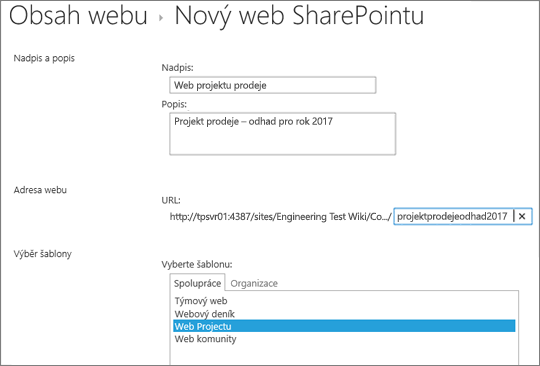
-
V závislosti na verzi Sharepointu může se zobrazit navigační, kde si můžete zvolit zobrazíte podřízený web projektu na panelu Snadné spuštění.
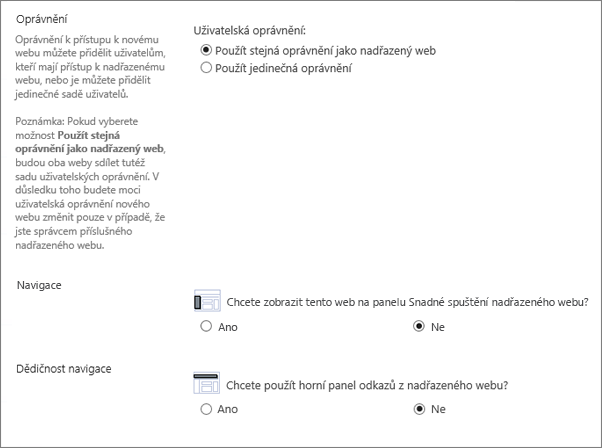
-
V části Dědičnost navigace zvolte, jestli chcete používat horní panel odkazů z nadřazeného webu na webu projektu.
-
Kliknutím na Vytvořit vytvoříte nový web projektu.
Podřízený web projektu se dodává s základní webových částí, jako jsou souhrnné časová osa projektu do knihovny dokumentů a informačního kanálu komunikovat s týmem na hlavní stránce. Máte taky poznámkového bloku, úkoly a kalendář pro práci s. Zbytek následujícími částmi můžete plánovat, pracovat s a sdílejte projekt s ostatními.
S webem projektu na místě můžete teď začít používat k plánování a řízení projektu. Tyto odkazy vám mohou pomoci dostat základní úkoly, lidi a struktury do projektu:
Při práci na projektu, tyto odkazy na články o několik funkcí Sharepointu, které jsou užitečné s úspěšné dokončení projektu.:
-
Nastavit časovou osu: Přidání úkolů na časovou osu a.
-
Změnit vzhled časové osy: Změna vzhledu časové osy
-
Přidat strukturu do seznamu úkolů: Odsazení, zmenšení odsazení, přesunutí a odstranění úkolů.
-
Práce se seznamem úkolů v Microsoft Projectu nebo Microsoft Excel: Otevření seznamu úkolů v Projectu nebo Excelu.
-
Přidat soubory do projektu: Uložit, zobrazit a odebrat soubory a dokumenty projektu.
Pokud je váš web projektu nastavený a začnete s ním pracovat, můžete se rozhodnout, že kterou chcete sdílet informace o projektu s ostatními. Tato témata vám mohou pomoci související s projektem, můžete získat aplikaci word.










